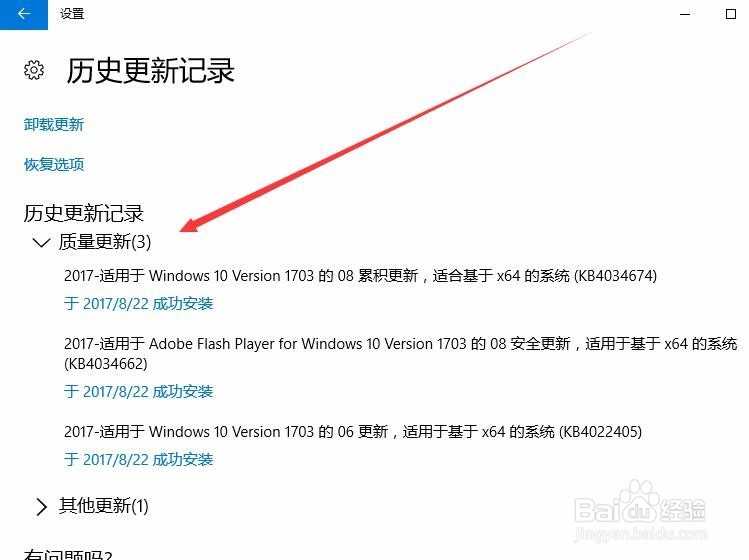1、在Windows10系统桌面,找到左下角的开始按钮
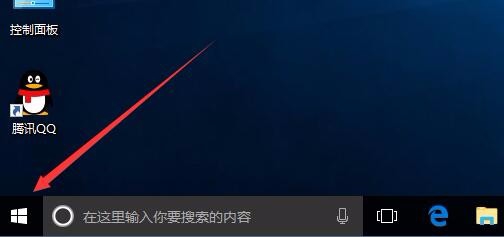
2、右键点击开始按钮,在弹出菜单中选择“设置”菜单项
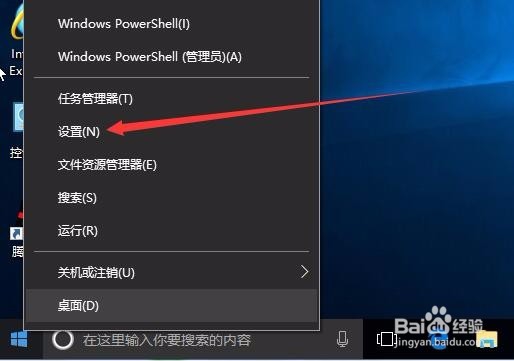
3、这时会打开Windows设置窗口,在这里找到更新和安全图标,点击该图标
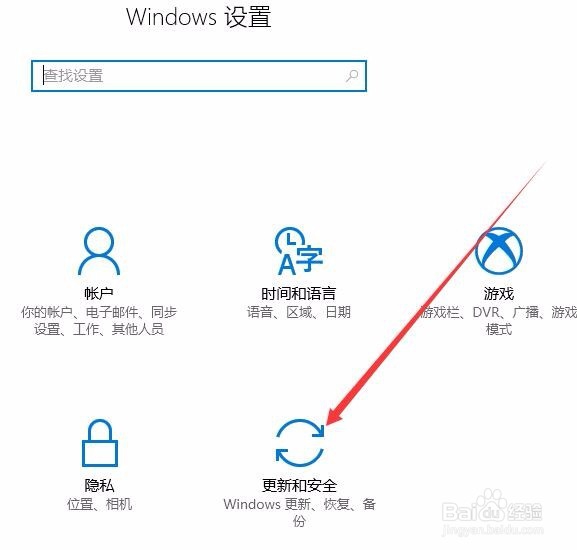
4、在打开的更新和安全设置窗口中,点击左侧边栏的“Windows更新”菜单项
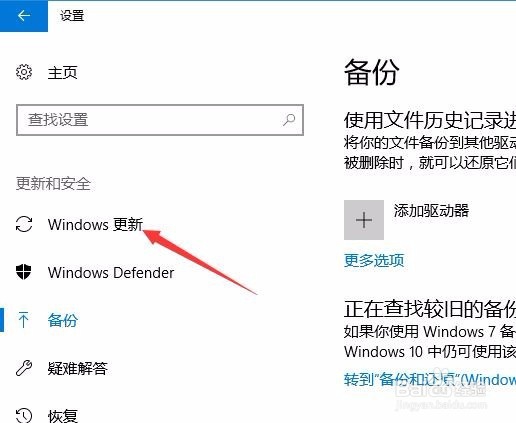
5、这时在右侧打开的窗口中点击“历史更新记录”快捷链接
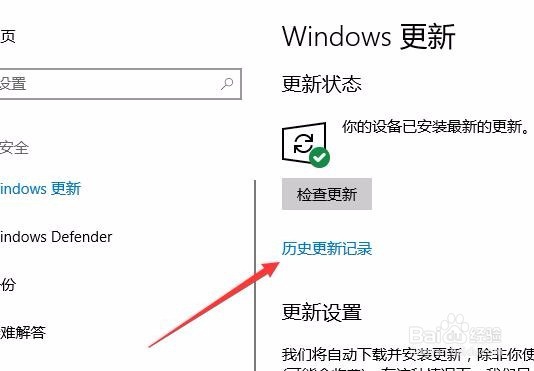
6、这时就会在打开的下拉列表中看到更新过的系统补丁,以及更新的时间。
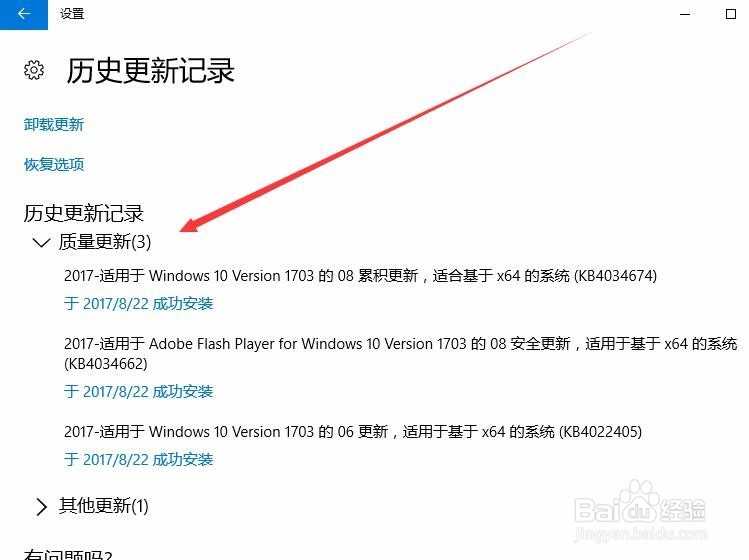
1、在Windows10系统桌面,找到左下角的开始按钮
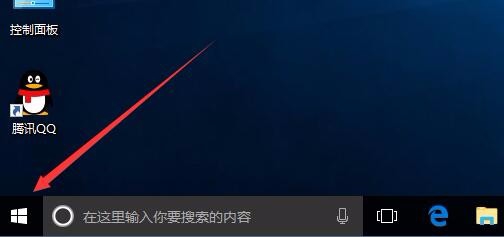
2、右键点击开始按钮,在弹出菜单中选择“设置”菜单项
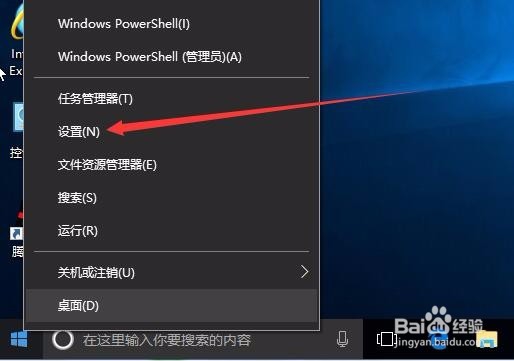
3、这时会打开Windows设置窗口,在这里找到更新和安全图标,点击该图标
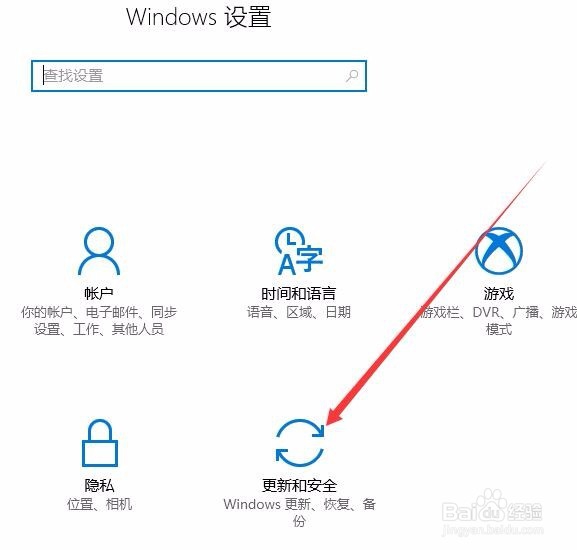
4、在打开的更新和安全设置窗口中,点击左侧边栏的“Windows更新”菜单项
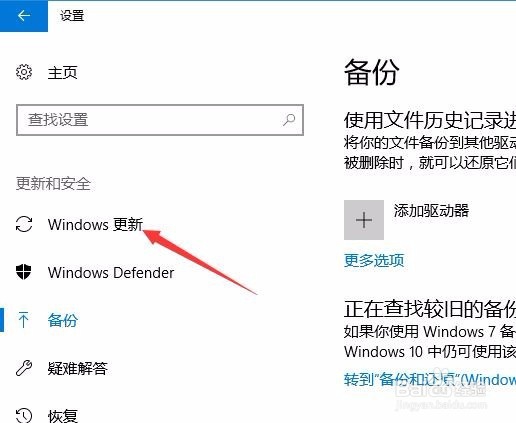
5、这时在右侧打开的窗口中点击“历史更新记录”快捷链接
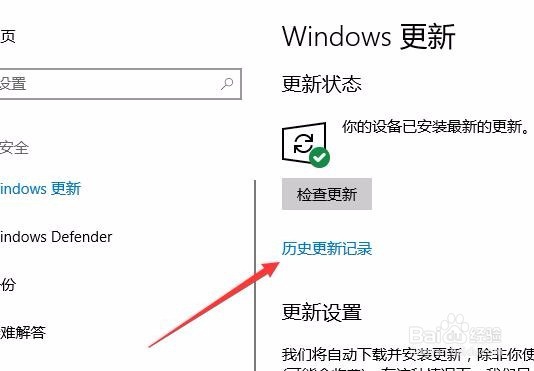
6、这时就会在打开的下拉列表中看到更新过的系统补丁,以及更新的时间。